如果您在 WordPress 儲存庫上託管了一個插件,那麼您將會相當熟悉 SVN 及其一些命令。在本教程中,我將向您展示如何使用 Git(另一個由 GitHub 普及的版本控制系統)來發布和維護您的插件。
Git 和 SVN 都是版本控制系統的範例。 WordPress 的儲存庫使用後者(如果您有 WordPress 上託管的插件,您將熟悉「簽入」以對此儲存庫進行更改)。它們都允許您追蹤程式碼的更改,但它們之間的執行方式存在很大差異。
SVN 依賴程式碼的單一「中央儲存庫」(在我們的上下文中:WordPress 外掛程式儲存庫)。每次您想要編輯外掛程式時,都需要製作本機副本、進行更改,然後將這些變更「簽入」到 WordPress 儲存庫。
Git 是一個分散的版本控制系統。您不僅擁有插件的本機副本,還擁有插件儲存庫的完整克隆,並包含其所有變更。該存儲庫現在獨立存在於您的電腦上。您可以在本機上提交並追蹤變更、恢復變更或向不同方向「分支」外掛程式。只有當您願意更新外掛程式時,您才會將變更推送到 WordPress 儲存庫以將其公開。
在本教程中,我假設您已在 WordPress 插件儲存庫上託管了一個插件,或者至少您的託管請求已獲得批准。如果您不確定如何讓 WordPress 託管您的插件,我建議您閱讀我們有關如何發佈到 WordPress 插件儲存庫的文章。
支持和反對使用 Git 而不是 SVN(以及一般的去中心化版本控制系統)有很多爭論。其中許多源自於 Git 和 SVN 追蹤更改的根本不同方式。 CodeForest 的 Git vs SVN 文章對 Git 和 SVN 進行了精彩、深入的分析,但對於 WordPress 開發人員來說:
使用 Git 的一個缺點是讓它與 SVN 儲存庫很好地配合。由於 git svn,這實際上並不難,本文就是為了引導您完成它。
#如果您還沒有安裝 Git,您需要安裝它。 Git 社群書籍和 Pro Git 書籍(如果您是 Git 新手,這兩個優秀資源)中詳細介紹如何安裝 Git。如何安裝 Git 將取決於您的作業系統,以及您可以使用哪些 GUI 程式。在本教程中,我將透過命令列完成所有操作 - 我鼓勵您也這樣做。在文章的最後,我將推薦一些您可以使用的 GUI 程序,但通常,我只使用它們來幫助視覺化儲存庫的分支。
如前所述,使用 Git,您無需「簽出」外掛程式的副本 - 您可以複製儲存庫,並包含所做變更的歷史記錄及其所有分支和標籤。第 1 步是克隆外掛的 WordPress 託管儲存庫。作為範例,我將根據先前的教學發布一個「貼文類型檔案連結」外掛程式。因此(一旦您被 WordPress 儲存庫接受)打開您的命令列介面,然後導航到您想要儲存插件本機版本的位置。我將把它放在一個名為“Plugins”的資料夾中。一旦到達那裡,我們想要告訴 Git 在哪裡可以找到我們的插件。截至撰寫本文時,WordPress 儲存庫中託管著近 20,000 個插件,並且有超過 500,000 個修訂版本。我們不想等待 Git 遍歷每一個來找到我們的插件。因此,首先,我們找到插件的起始版本(我們希望它是整個歷史記錄)。為此,我們取得插件的第一個日誌(最初將其新增至儲存庫時):
svn log -r 1:HEAD --limit 1 http://plugins.svn.wordpress.org/your-plug-in-name
它會思考一段時間,然後你應該會看到類似這樣的內容:
r520657 | plugin-master | 2012-03-19 03:56:31 +0000 (Mon, 19 Mar 2012) | 1 line
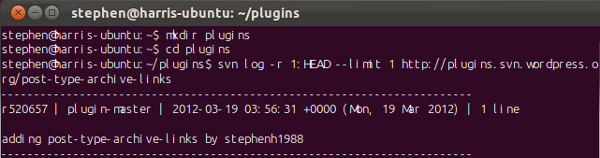
我的插件的第一个数字“520657”是第一个修订版。我们将在下一个命令中使用它,告诉 Git 克隆我们插件的历史记录。将 XXXXXX 替换为您的修订号。
git svn clone -s -rXXXXXX --no-minimize-url http://plugins.svn.wordpress.org/your-plug-in-name cd your-plugin-name git svn fetch git svn rebase
“-s”告诉 Git 期望 SVN 存储库的标准(标签、主干、分支)布局。 '--no-minimize-url' 会阻止它在插件文件夹之外查找。 确保它没有丢失。如果您忽略它,您最终可能会复制整个 WordPress 插件存储库。 -rXXXXXX 告诉 Git 要查找的修订版本。如果你忽略它,Git 将搜索存储库的整个历史记录。修改次数超过 500,000 次。我有一次遗漏了这个,花了大约两个小时。安装完毕后,应该只需要几分钟。
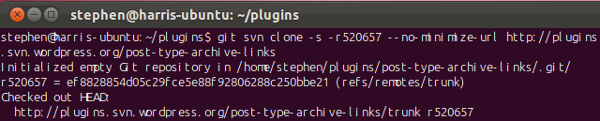
完成后,您应该会发现它在“插件”文件夹中创建了一个名为“您的插件名称”的文件夹。让我们来探索一下。导航到“您的插件名称”文件夹并运行命令以查看存在哪些“分支”:
git branch -a
这将列出所有分支,本地和远程。唯一的本地分支应该是 Master (星号表示这是您所在的分支)。其他分支是“主干”,如果有的话,每个标签都有一个分支(SVN 将标签视为分支,但 Git 比这更聪明)。
转到“本地文件夹”“plugins/your-plugin-name”,您应该会看到插件文件(如果有)。在其中创建或编辑任何文件之前,我们将创建一个单独的分支来处理。
更新:由于 Neerav 和 John Eckman 在下面的评论中指出的问题,上述命令已更新。上面的代码现在反映了 Stephen Harris 的建议。
使用 Git 的好处之一是您可以轻松地在 GitHub 上维护插件的版本。这使得其他开发人员更容易访问您的插件,他们可能会提出改进建议,甚至进行自己的修改,您可以将其拉入您自己的存储库中。如果您已经设置了 GitHub,此时您可能希望将插件推送到您的帐户。为此,首先在 GitHub 帐户上为自己创建一个新存储库,然后将其作为远程分支添加到本地存储库:
git remote add origin git@github.com:<your-user-name>/<your-repo-name>.git
“your-user-name”是指您的 GitHub 用户名,“your-repo-name”是指您在其上创建的存储库的名称GitHub。然后你只需推送本地存储库:
git push origin master
我们将创建一个新的分支“work”。我们将在这个分支内更改插件、进行更改并添加功能等。这意味着我们的“主”分支保持其原始状态。这允许我们切换回 Master 分支,并再次分支。特别是,假设当您在“工作”分支中开发一些新功能时,您的插件中发现了一个主要错误。您可以切换回您的“主”分支(其中不包括您当前正在处理的任何功能),提交错误修复,然后将其推送到 WordPress 存储库。然后,您可以切换回工作分支并从上次中断的地方继续。 (注意:Git 不会创建文件的副本 - 您的本地文件夹中始终只有一组文件。这些文件包含的内容取决于您所在的分支。)< /p>
事实上,为要添加到插件中的每个新功能创建一个分支是个好主意。完成后,您只需将它们合并回主分支即可。如果这导致任何“冲突”,系统会要求您手动解决这些问题。
首先创建一个名为“work”的分支:
git branch work
然后“签出”(转到)分支“工作”:
git checkout work
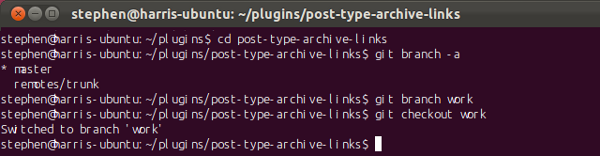
一条消息将告诉您您已切换到“工作”分支。现在,使用您最喜欢的文本编辑器打开本地文件夹中的插件文件(如果还没有任何文件,则创建它们)。创建一些文件后,您可能想查看更改了哪些文件。您可以使用简单的命令来完成此操作:
git status
这将列出已跟踪和未跟踪文件的更改。可能存在您不希望 Git 跟踪的文件(例如临时文件),但如果您向该文件夹添加了任何新文件,则需要告诉 Git 跟踪它们。您可以使用以下命令执行此操作:
git add <file-name>
我在本地文件夹中创建了两个文件“post-type-archive-links.php”和“metabox.js”,因此我添加了他们告诉 Git 跟踪他们。您必须确保您正在跟踪您的自述文件。
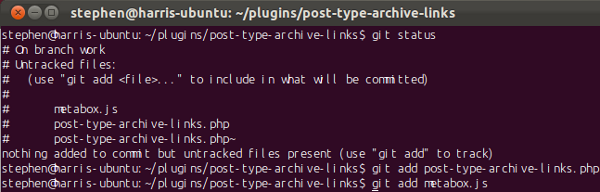
您还可以查看自上次提交以来的更改(这是 GUI 程序变得非常方便的地方)
git diff
一旦您想要将更改提交到本地存储库:
git commit -a -m "Did abc to xyz"
提供提交中包含的更改的(详细)消息。

在进行更改的过程中,您可以(并且应该)尽可能频繁地提交 - 但以合乎逻辑的方式,最好为您所做的每件“事情”进行一次提交。您还应该确保您的提交中没有明显的错误。 “撤消”一次提交既快速又轻松:您可以通过执行另一次提交来逆转前一次提交来完成此操作:
git revert HEAD
(系统会提示您输入一条消息来描述此提交。)
假设您现在想要将所有更改推送到 SVN 存储库。在这样做之前,我们需要记住一些事情。 Git 鼓励您经常提交,对于开发而言,这样做是一个很好的实践。不过,您的 WordPress 插件存储库可供分发。它不需要每一次提交。事实上,正如 Otto(WordPress 核心贡献者)警告的那样,它也确实不想要它:
“如果我发现你[分别推送每个提交],那么我将禁止你访问 WordPress.org。SVN 只需要提交你的最终工作版本,而不是数百个的整个历史记录。您使用 Git 所做的更改。将您的更改扁平化为单个提交。”
为了避免这种情况,当我们准备好推送到 WordPress 存储库时,我们会将所有提交合并为一个提交。有几种方法可以做到这一点。我们将把工作分支中的更改合并(并同时压缩)到主分支中。然后我们所有的更改都会作为主分支上的一次提交出现。然后我们删除工作分支并将主分支推送到插件的 SVN 主干。
首先,我们要切换回 Master 分支:
git checkout master
然后将工作分支更改压缩并合并到主分支中:
git merge --squash work
如果对主分支进行了更改,则合并中可能会出现冲突。系统会提示您在合并完成之前手动解决这些冲突。合并后,提交更改(这一提交将包含我们工作分支的所有提交):
git commit -a -m "Made changes a,b,c,d"
最后,我们删除工作分支
git branch -D work
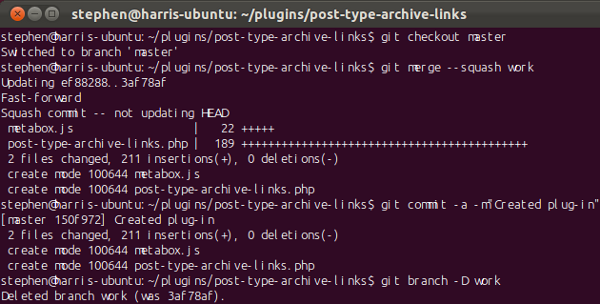
如果您有多个分支想要合并,那么您可以对每个分支执行此操作。还有一些替代方法可以扁平化您的历史记录(例如交互式变基),我不会介绍这些方法。
此时,如果您愿意,您可以将最新更改推送到您的 GitHub 帐户:
git push -u origin master
要推送到 WordPress 存储库,我们首先确保我们的本地存储库是“最新的”:
git svn rebase
然后,Git 将获取您的 subversion 存储库,并将其中的任何更改与我们刚刚所做的更改合并。通常情况下,WordPress 存储库不应有任何更改,因此您应该看到以下消息:当前分支 master 已更新。
现在我们可以将更改推送到 WordPress 存储库
git svn dcommit
然后,Git 可能会提示您输入 WordPress.org 凭据。输入后,您的更改将提交到 WordPress 存储库。很快您就会收到来自 WordPress 存储库的一封电子邮件,通知您提交情况。
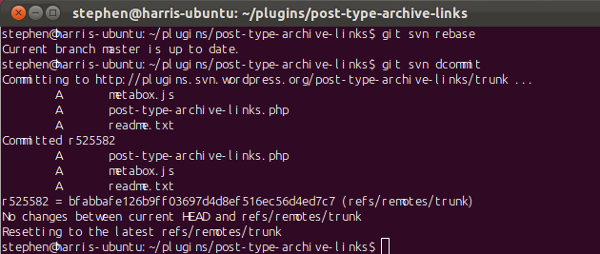
目前,这些更改将放在后备箱中。如果我们想标记插件的新版本怎么办?为插件创建下一个版本时,您应该更新自述文件,以便稳定标签指向您的新版本(例如“2.0”)。您还应该在 your-plug-in-name.php 文件中更新插件的标头信息。如果您忘记执行此操作,只需执行上述过程并进行这些更改即可。
一旦您的“主干”完全更新(包括最新版本信息),我们只需在 WordPress 存储库中创建新标签即可:
git svn tag "2.0"
这会将 trunk 中的所有内容复制到 tags/2.0 中(通常使用 svn cp trunktags/2.0 在 SVN 中实现的效果)。
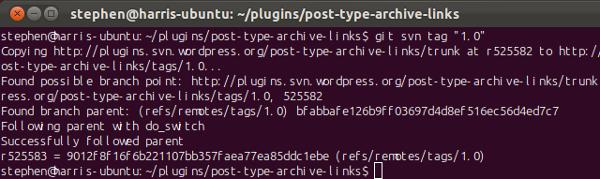
如果您想在本地存储库中标记版本:
git tag -a 2.0 -m"Tagging 2.0"
与我们对 WordPress 存储库所做的类似,确保我们的存储库同意,然后推送我们的更改和标签:
git pull --rebase origin master git push origin master git push origin --tags
最后,还有一些可能会派上用场的 Git “备忘单”:此处和此处。
以上是使用Git發布WordPress插件的詳細內容。更多資訊請關注PHP中文網其他相關文章!




